Excel打印表格怎么铺满整张A4纸? 让excel表打印铺满技巧
(福利推荐:你还在原价购买阿里云服务器?现在阿里云0.8折限时抢购活动来啦!4核8G企业云服务器仅2998元/3年,立即抢购>>>:9i0i.cn/aliyun)
在职场办公中,我们经常打印表格都会出现纸张周围大量空白,无法铺满整个页面。

如下图所示,表格周围空白太多,太浪费了,怎么才能将表格铺满整个 A4 纸页面呢?还不会的小伙伴们,一起学习起来吧!

居中
我们先将表格居中一下。进入「文件」-「打印」,点击底部的「页面设置」-「页边距」,在「居中方式」中勾选「水平」和「垂直」,最后确定。现在,我们的表格就移到页面的中心位置了。

打印预览效果。

设置缩放
进入「文件」-「打印」,点击底部的「页面设置」,在「页面」中的「缩放」-「缩放比例」中输入数值。因为我们的表格小,无法铺满整个页面,所以,我们需要将表格放大,这里的比例数值,需要根据自己表格来录入,可以多尝试几个数值,以达到最佳效果。

打印预览效果。

缩小页边距
当然,如果你还想让表格再放大一点,尽量让四周空白更少的话,可以缩小一下页边距。
进入「文件」-「打印」,点击底部的「页面设置」,将上下左右的“页边距”和页眉、页脚全设置为“0”。
接着,我们在进入「页面」,将「缩放比例」再设置大一点。

打印预览效果。
这样打印出来不仅周围没有大量空白,而且表格文字都明显放大许多,比之前要好太多了!

本文来自微信公众号:Word 联盟 (ID:Wordlm123),作者:汪汪琪
以上就是让excel表打印铺满技巧,希望大家喜欢,请继续关注程序员之家。
相关推荐:
Excel表格怎么进行智能分页打印? excel表打印分页的技巧
excel表格隐藏字符怎么清除? excel非打印字符去除方法
相关文章
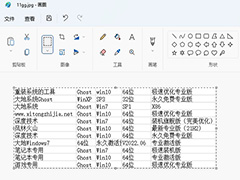
Excel内容怎么保存为图片 Excel表格内容保存为图片的方法
有一些朋友想要把Excel表格里的主要内容保存成图片,这样直接看图会比较方便一些,今天小编要给朋友们介绍Excel内容保存为图片的方法2022-07-04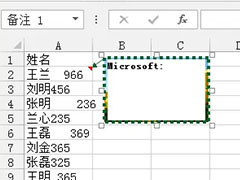
excel表格批注怎么添加虚线边框? excel批注格式窗口的设置方法
excel表格批注怎么添加虚线边框?excel表格中添加了批注,该怎么添加呢?下面我们就来看看excel虚线框的设置方法,详细请看下文介绍2022-06-29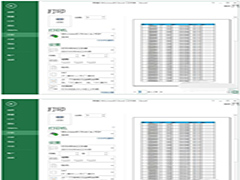
Excel表格多页怎么打印表头 Excel表格多页打印表头的方法
当我们需要使用Excel表格多页打印表头该怎么办呢,但很多小伙伴不清楚Excel表格多页打印表头的操作方法,一起来了解一下吧2022-06-17
excel表格常用函数技巧大全 excel中最常用的30个函数分享
办公免不了要做资料算量,Excel是工作中最常用的工具之一。只要搞清楚它的一些使用小技巧,工作效率那是嗖嗖的往上蹭啊。下面这些,你就绝对不能错过2022-06-11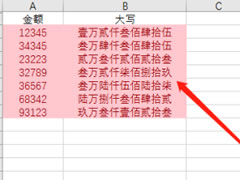
excel表格中怎么把金额转换成大写?Excel表格将金额转成大写的方法
这篇文章主要介绍了excel表格中怎么把金额转换成大写?Excel表格将金额转成大写的方法的相关资料,需要的朋友可以参考下本文详细内容介绍2022-06-08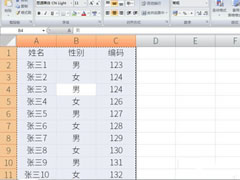
excel表格怎么滚动截长图?Excel滚动截长图的两种操作方法
这篇文章主要介绍了excel表格怎么滚动截长图?Excel滚动截长图的两种操作方法的相关资料,需要的朋友可以参考下本文详细内容介绍2022-06-07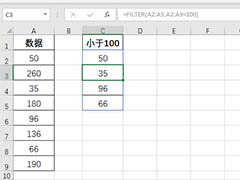
Excel怎么筛选出小于100的数据? excel表格提取小于100的数据的技巧
Excel怎么筛选出小于100的数据?Excel表格中的数据很多,想要提取小于1000的数据,该怎么提取到另一列呢?下面我们就来看看excel表格提取小于100的数据的技巧2022-05-30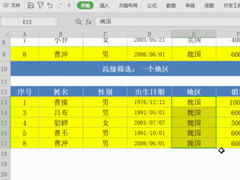
excel表格高级筛选怎么操作?excel表格高级筛选不同用法使用教程
这篇文章主要介绍了excel表格高级筛选怎么操作?excel表格高级筛选不同用法使用教程的相关资料,需要的朋友可以参考下本文详细内容介绍2022-05-30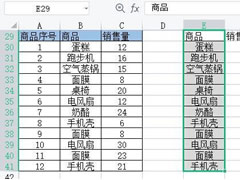
excel怎样合并同名并相加数量?excel表格相同名称数据合并求和
这篇文章主要介绍了excel怎样合并同名并相加数量?excel表格相同名称数据合并求和的相关资料,需要的朋友可以参考下本文详细内容介绍2022-05-23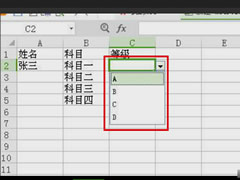 这篇文章主要介绍了excel表格下拉列表设置及删除操作方法的相关资料,需要的朋友可以参考下本文详细内容介绍2022-05-18
这篇文章主要介绍了excel表格下拉列表设置及删除操作方法的相关资料,需要的朋友可以参考下本文详细内容介绍2022-05-18








最新评论